
אמנם אייפון הוא סמארטפון נפלא אבליש כמה תקלות וחסרונות שרק פורצים בכלא יכולים להשיג. אחד הנושאים הקטנים ועם זאת מורגש הוא חוסר היכולת של אייפון לייצא אנשי קשר לכרטיס ה- SIM שלך. יש הכרטיסייה "ייבא אנשי קשר לכרטיס סים" בהגדרות> דואר, אנשי קשר, כרטיסיית לוחות שנה המאפשרת לך להעתיק את כל אנשי הקשר ב- SIM לזיכרון הטלפון אך לא להפך. במקרה שתרצה להעתיק את אנשי הקשר שלך ב- iPhone לכרטיס ה- SIM של הטלפון שלך, תוכל להשתמש באפליקציית SIManger הזמינה ב- Cydia. SIManager הוא כלי שימושי עבור מכשירי אייפון שבורים בכלא, המאפשר למשתמשים להעתיק אנשי קשר לכרטיס SIM / מ, לארגן אנשי קשר ולהוסיף אנשי קשר חדשים בקלות.
להלן מדריך שלב אחר שלב על ייצוא / העברת אנשי קשר ל- iPhone לכרטיס ה- SIM באמצעות SIManager.
שימו לב שמדריך זה מיועד למשתמשים שכבר הותקנו אייפון שבור בכלא עם התקנת Cydia.
השלב הראשון הוא הפעלת Cydia וחיפוש אחר "SIManager".
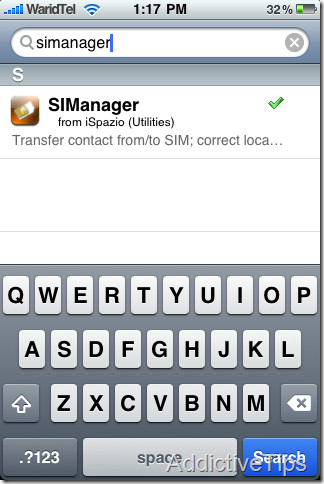
כעת התקן את האפליקציה וסגור את Cydia.
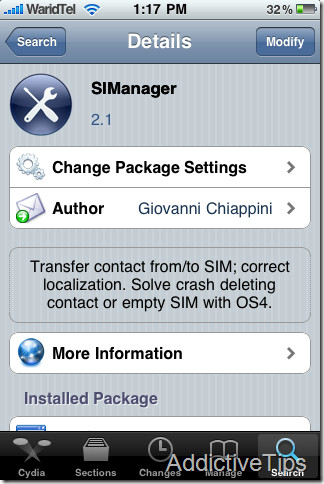
לאחר סיום זה, הפעל את SIManager ולחץ על ההתקנה בפינה השמאלית העליונה של המסך.
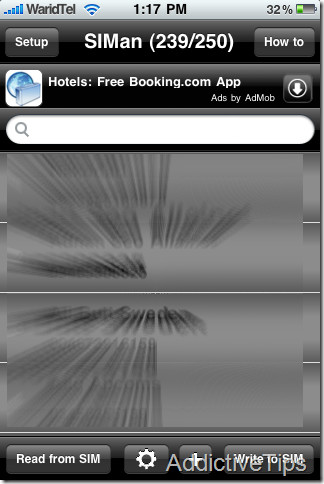
אפשר קריאה מהירה ובחר תבנית שם SIM בהתאם לרצונך.
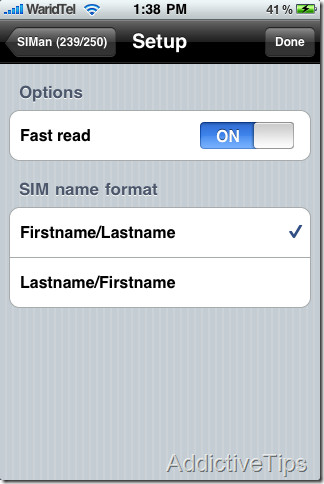
כעת לחץ על 'סיום' ועבור למסך הראשי של האפליקציה. כעת הקש על קרא מ- SIM והמתן לאפליקציה לאינדקס ה- SIM לאנשי הקשר שלך.
לאחר סיום התהליך, לחץ על לשונית ההגדרות ואחריה "העתק אייפון לסים".
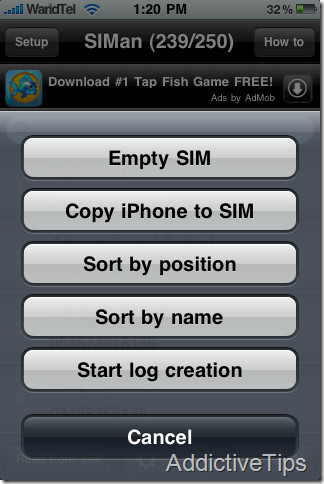
המתן לאפליקציה שתעתיק את כל אנשי הקשר בטלפון שלךלכרטיס ה- SIM של הספק שלך. הנה לך! כעת כל אנשי הקשר שלך ב- iPhone מועברים לכרטיס ה- SIM שלך. אנא וודא כי בכרטיס ה- SIM שלך יש מספיק מקום לאנשי הקשר שלך ב- iPhone לפני שאתה מעתיק אנשי קשר ל- iPhone לכרטיס ה- SIM באמצעות SIManager. באפשרותך להשתמש באפשרות SIM ריקה גם באפליקציה זו כדי לעצב את כרטיס ה- SIM שלך בכדי ליצור מקום לגיבוי אנשי הקשר שלך ב- iPhone. בדקנו את היישום הזה ב- iOS 4, 3.1.3 ו- 3.1.2.



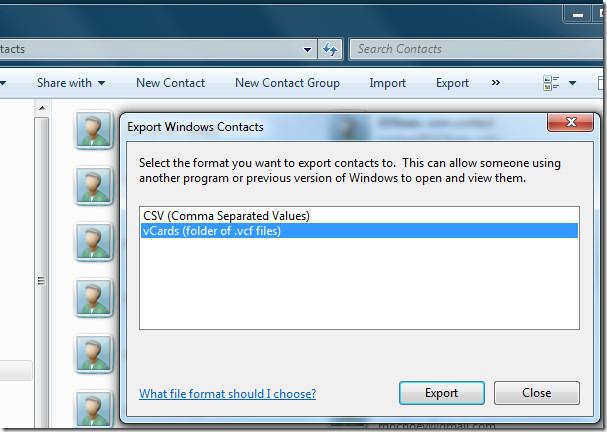


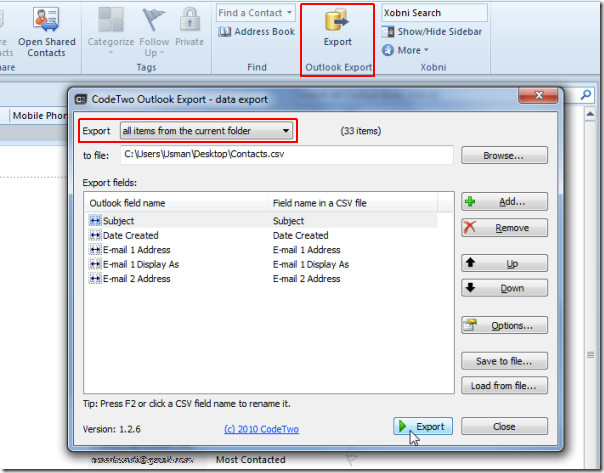






הערות